A Mentés párbeszédpanel (PDF szerkesztése képernyő)
A Mentés (Save) párbeszédpanelt az IJ PDF Editor Fájl (File) menüjének Mentés másként... (Save As...) elemét választva jelenítheti meg.
További beállításokat adhat meg a létrehozott vagy szerkesztett PDF-fáljok számítógépre történő mentéséhez.
 Fontos
Fontos
-
Az alábbiak nem állíthatók be a 75–600 dpi tartományon kívül eső felbontású, illetve az olyan képek esetében, amelyekben a képpontok száma vízszintesen vagy függőlegesen 10201 és 10500 közé esik.
- PDF-tömörítés (PDF Compression)
- Olyan PDF-fájl létrehozása, amely támogatja a kulcsszavas keresést (Create a PDF file that supports keyword search)
- Ferde szöveges dokumentumok javítása (Correct slanted text document)
- Szöveges dokumentumok tájolásának felismerése és a képek elforgatása (Detect the orientation of text document and rotate image)
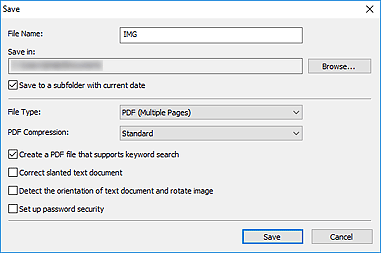
- Fájlnév (File Name)
- Írja be a menteni kívánt PDF-fájl fájlnevét. Ha két vagy több lapot hozott létre, és mindegyik lapot külön fájlként szeretné menteni, akkor a fájlnevek végén egy sorszám jelenik meg.
- Mentés ide (Save in)
- Beállíthatja azt a mappát, ahová a PDF-fájlokat menteni szeretné. A mappa megváltoztatásához kattintson a Tallózás... (Browse...) gombra, majd adja meg a célmappát.
- Mentés almappába az aktuális dátummal (Save to a subfolder with current date)
-
Akkor jelölje be ezt a jelölőnégyzetet, ha az aktuális dátummal mint névvel létre szeretne hozni egy mappát a Mentés ide (Save in) beállításnál megadott mappában, és ebbe szeretné menti a létrehozott vagy szerkesztett PDF-fájlokat. A létrehozott mappa neve például az lesz, hogy „20XX_01_01” (év_hónap_nap).
Ha nincs bejelölve a jelölőnégyzet, akkor a fájlokat közvetlenül a Mentés ide (Save in) beállításnál megadott mappába menti a rendszer.
- Fájltípus (File Type)
-
Válassza ki a PDF-fájlok mentésekor használandó fájlformátumot.
- Minden oldalt külön PDF-fájlként ment.
- PDF (több oldal) (PDF (Multiple Pages))
- Több oldalt egyetlen PDF-fájlként ment.
 Megjegyzés
Megjegyzés- A PDF (több oldal) (PDF (Multiple Pages)) lehetőség akkor jelenik meg, ha két vagy több oldal lett létrehozva.
- PDF-tömörítés (PDF Compression)
-
Válassza ki a mentéskor használandó tömörítési típust.
- Normál (Standard)
- Ajánlott, hogy általában ezt a beállítást használja.
- Magas (High)
- Mentéskor tömöríti a fájl méretét. Ezzel csökkenthető a hálózat és a kiszolgáló terhelése.
 Fontos
Fontos- Ha a PDF-fájlokat többször is nagy tömörítéssel menti, romolhat a képek minősége.
- Olyan PDF-fájl létrehozása, amely támogatja a kulcsszavas keresést (Create a PDF file that supports keyword search)
- Jelölje be ezt a jelölőnégyzetet a képekben lévő szöveg szöveges adattá alakításához és olyan PDF-fájlok létrehozásához, amelyek támogatják a kulcsszókeresést.
- Ferde szöveges dokumentumok javítása (Correct slanted text document)
-
Jelölje be ezt a jelölőnégyzetet a képeken szereplő szövegek által történő dokumentumtájolás észlelésének bekapcsolásához és a PDF-fájlok létrehozásakor a szöveg kijavításához (-0,1-től -10 fok, illetve +0,1-től +10 fok tartományban).
 Fontos
Fontos-
Előfordulhat, hogy a következő típusú képek nem javíthatók megfelelően, mert a szöveg nem ismerhető fel helyesen.
- Olyan képek, amelyek 10 foknál nagyobb szögben dőlnek, illetve ahol a sorok dőlése különbözik
- Függőleges és vízszintes szöveget is tartalmazó képek
- Rendkívül nagy vagy kicsi betűtípusokat tartalmazó képek
- Kevés szöveget tartalmazó képek
- Ábrákat/képeket tartalmazó képek
- Kézzel írott képek
-
- Szöveges dokumentumok tájolásának felismerése és a képek elforgatása (Detect the orientation of text document and rotate image)
-
Akkor jelölje be ezt a jelölőnégyzetet, ha azt szeretné, hogy az oldalak tájolását az alkalmazás a képeken szereplő szöveg alapján állapítsa meg, és a PDF-fájlok létrehozásához a képek automatikus elforgatásával javítsa ki a tájolást.
 Fontos
Fontos- Ez a funkció csak olyan képek (szöveges dokumentumok) esetében érhető el, amelyek az IJ Scan Utility Beállítások (Általános beállítások) (Settings (General Settings)) párbeszédpaneljének Dokumentum nyelve (Document Language) beállításánál választható nyelveken íródtak. A funkció lehet, hogy nem elérhető a kép nyelvétől függően.
-
Előfordulhat, hogy a következő típusú képek esetében nem állapítható meg az oldal tájolása, mert a szöveg nem ismerhető fel helyesen.
- Kevés szöveget tartalmazó képek
- A 8–48 pont betűméret-tartományon kívül eső betűméretű szöveget tartalmazó képek
- Különleges betűtípusokat, hatásokat, dőlt betűket vagy kézzel írott szöveget tartalmazó képek
- Mintás hátterű képek
- Jelszavas biztonság beállítása (Set up password security)
-
Akkor jelölje be ezt a jelölőnégyzetet, ha azt szeretné, hogy a létrehozott PDF-fájl megnyitásához, illetve nyomtatásához/szerkesztéséhez tartozó jelszó beállítása érdekében megjelenjen a Jelszóalapú biztonság beállításai párbeszédpanel.
 Fontos
Fontos-
Ha jelszóval védett PDF-fájlt szerkeszt, akkor a jelszó törlődik. Állítsa vissza a jelszót.
-

